În acest tutorial vei afla cum să utilizezi platforma Zoom eficient. Vei primi o completă instrucțiune pas cu pas care te va ajuta să-ți configurezi contul, să începi întâlniri și să descoperi diferitele funcționalități ale Zoom. Indiferent dacă ești începător sau ai deja cunoștințe despre Zoom, acest ghid îți va oferi informații utile și sfaturi pentru a-ți optimiza comunicarea online.
Concluzii importante
- Poți să te înregistrezi gratuit la Zoom, să configurezi o sală de întâlnire și să participi la întâlniri.
- Pașii importanți pentru configurarea contului includ introducerea numelui tău, stabilirea unei parole sigure și confirmarea adresei tale de e-mail.
- Există posibilitatea de a crea o sală de întâlniri de testare pentru a evalua funcționalitățile, fără a participa imediat la o întâlnire reală.
- Aplicația Zoom oferă o interfață prietenoasă și facilitează semnificativ utilizarea platformei.
Completă instrucțiune pas cu pas
1. Vizitează site-ul web Zoom
Începi prin a accesa pagina oficială Zoom în browser-ul tău de internet. Introdu adresa URL zoom.us în bara de adrese. Aici vei găsi toate informațiile importante despre planurile și prețurile oferite de Zoom, precum și posibilitatea de a intra la întâlniri sau de a organiza propriile întâlniri.
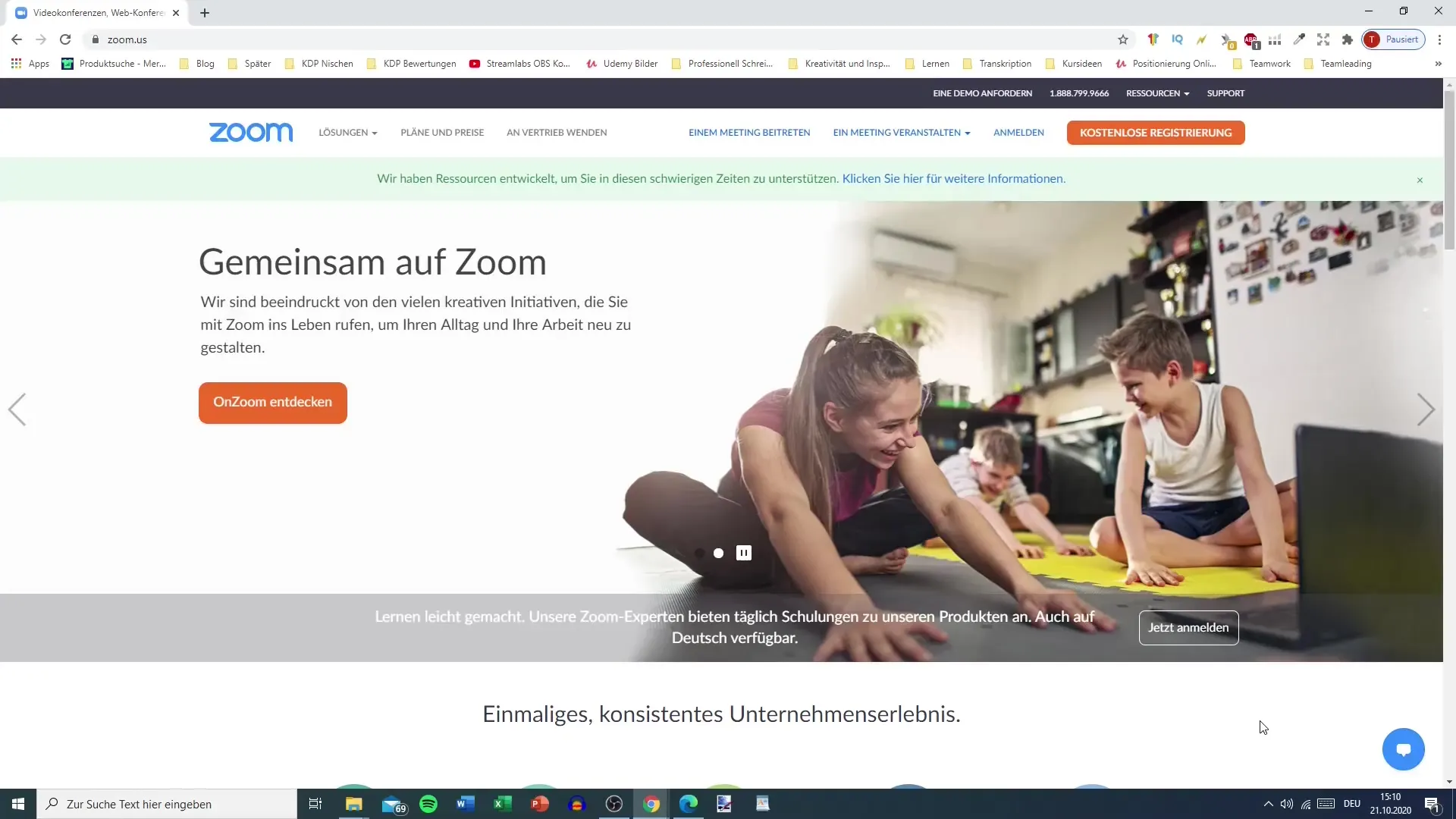
2. Înregistrează-te gratuit
Pentru a interacționa cu Zoom, ai nevoie de un cont. Clic pe butonul "Înregistrare gratuită" din partea de sus a paginii. Vei fi solicitat să introduci data ta de naștere pentru a confirma că ai suficientă vârstă pentru a te înregistra la Zoom.
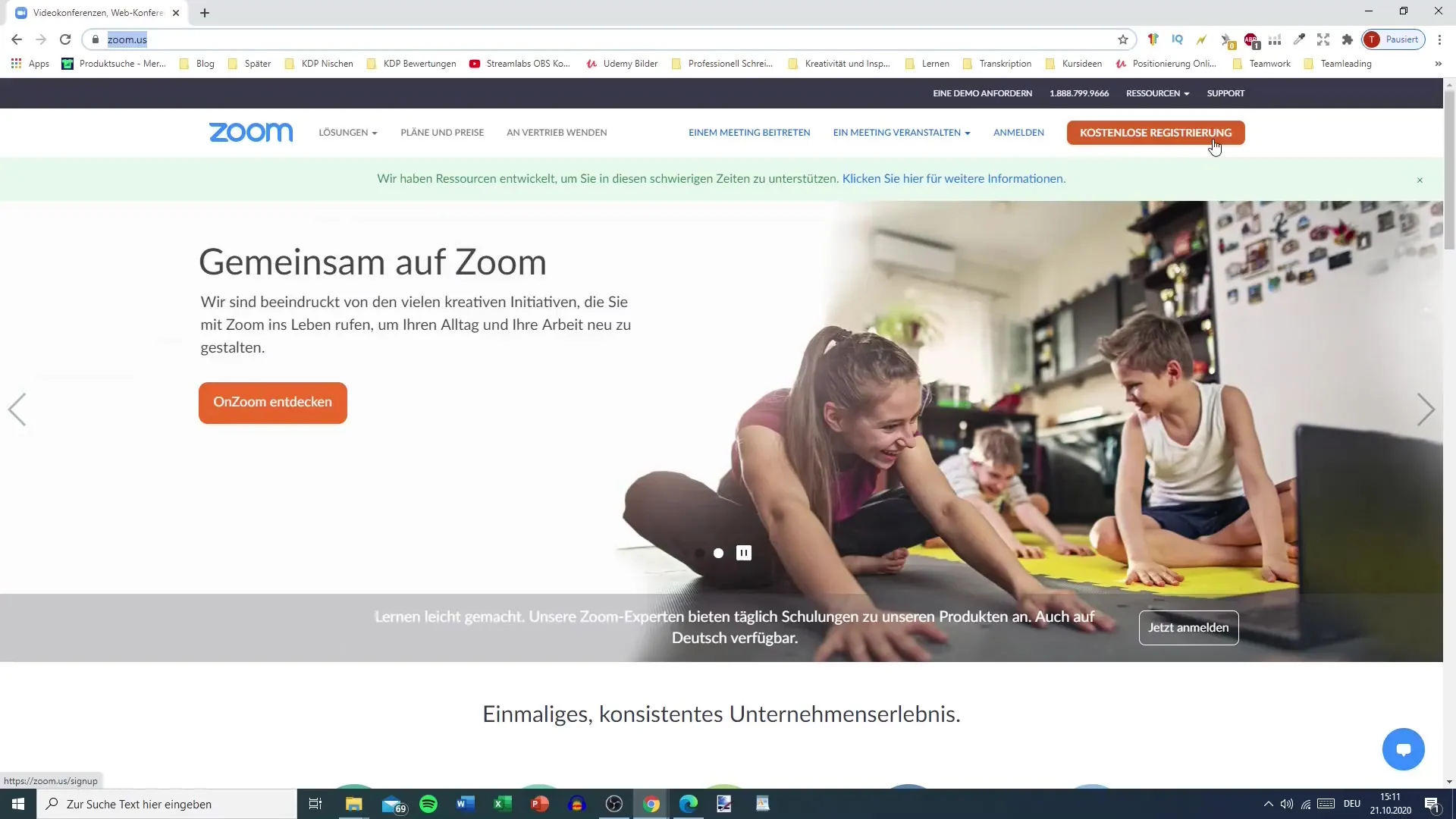
3. Confirmă adresa de e-mail
Introdu acum adresa ta de e-mail și apasă pe "Înregistrare". Vei primi un e-mail de confirmare pe care va trebui să-l deschizi și să-l confirmi. Acest lucru se va asigura că adresa de e-mail indicată îți aparține cu adevărat.
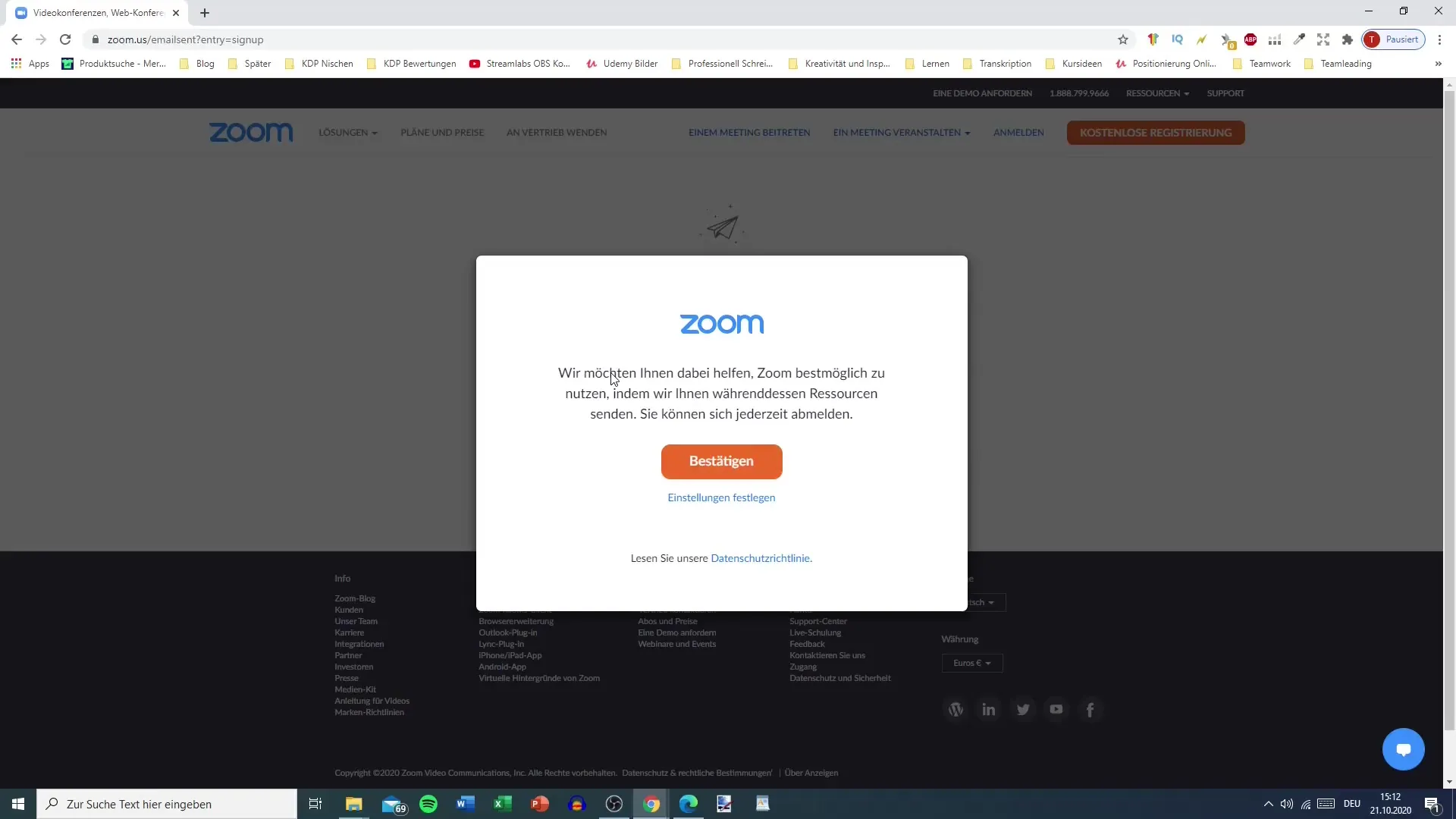
4. Introdu datele personale
După confirmare, vei fi rugat să introduci numele tău și prenumele precum și o parolă sigură. Asigură-te că parola ta conține cel puțin opt caractere și combină atât numerele cât și literele atât în majuscule, cât și în minuscule.
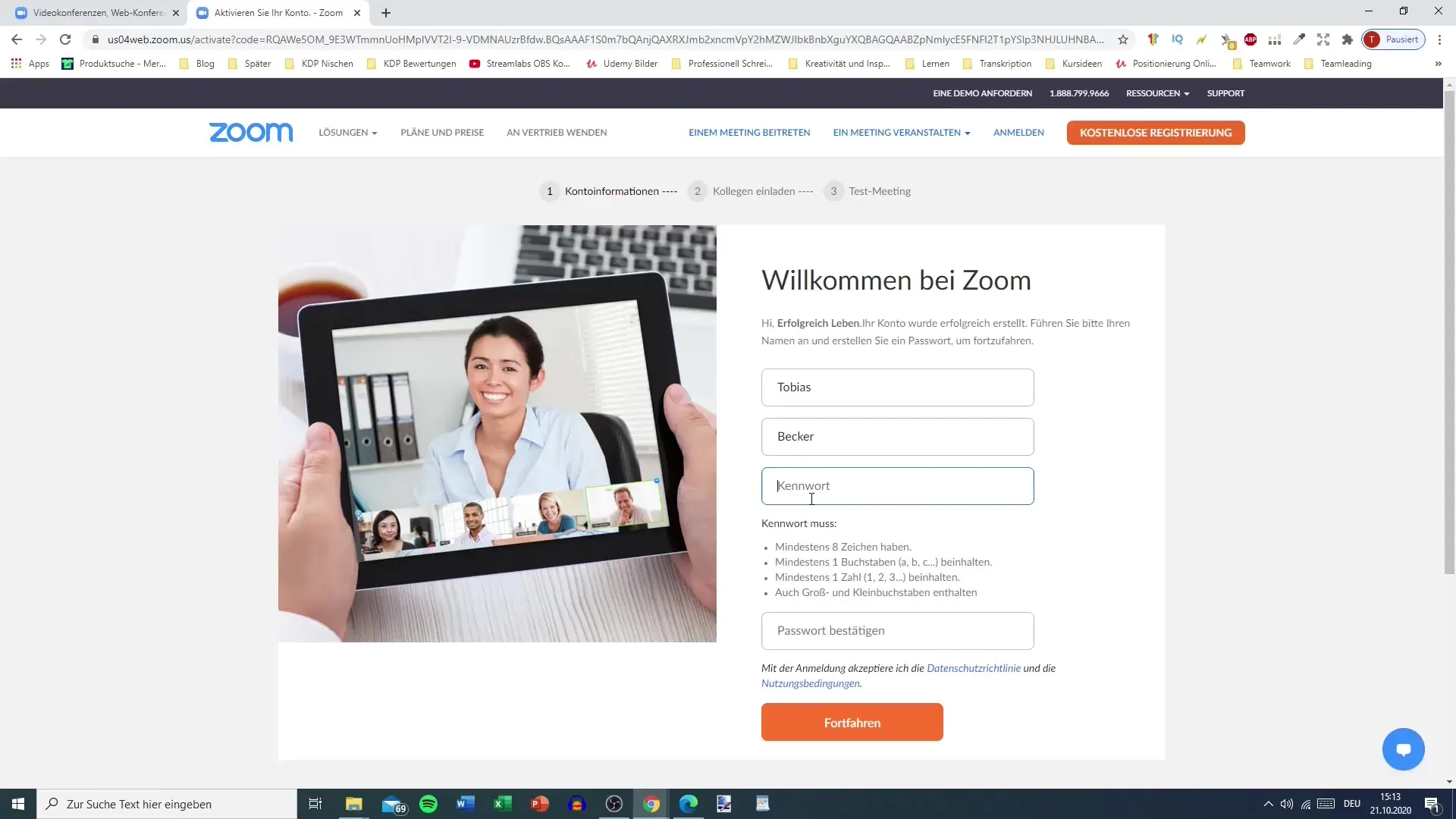
5. Pasul următor: Invită-ți colegii
Zoom îți oferă posibilitatea să inviți colegi sau prieteni să-și creeze un cont. Acest lucru nu este însă un pas obligatoriu. Poți să sari pur și simplu peste acest pas dacă nu dorești să inviți pe nimeni.
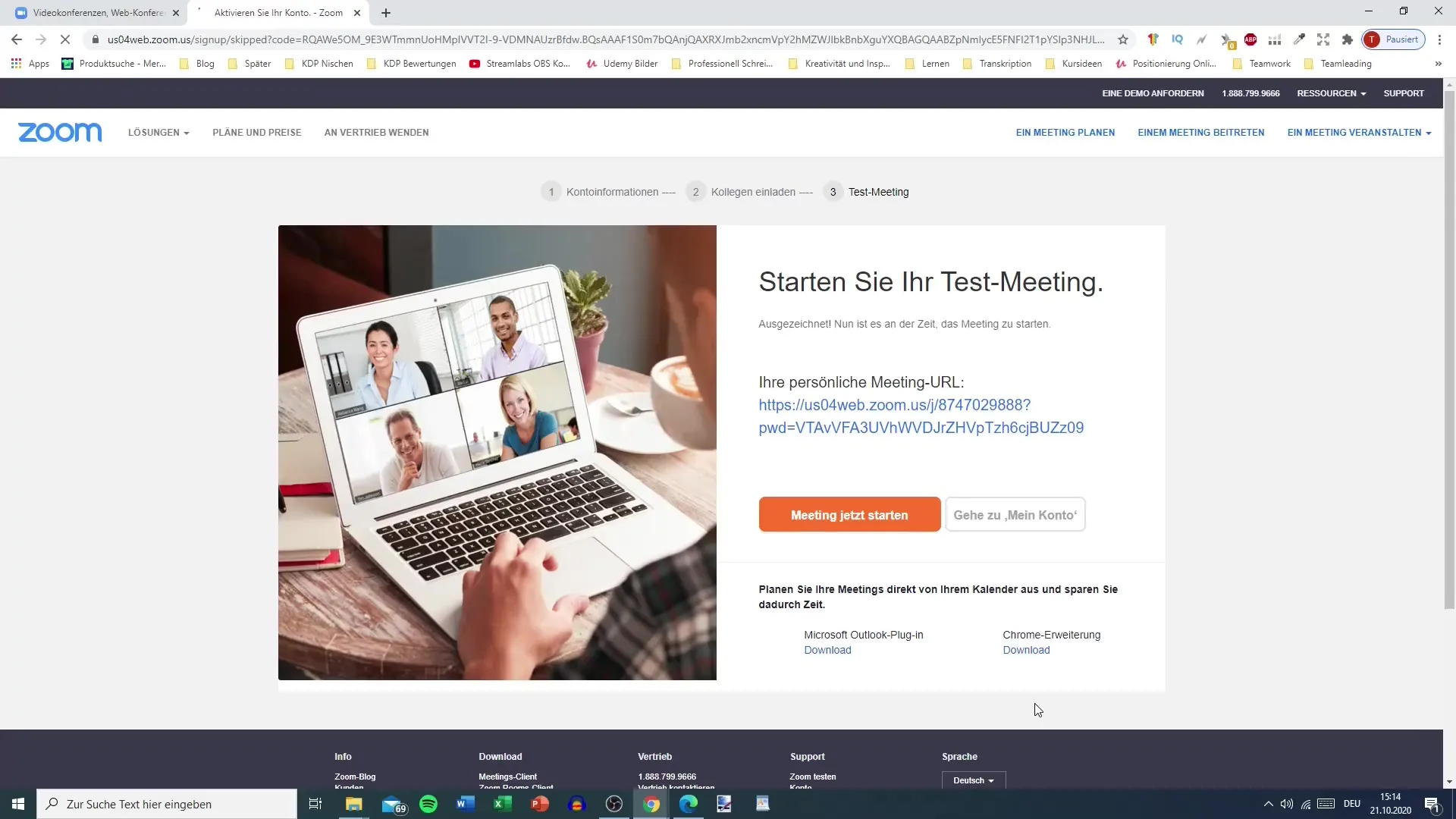
6. Începeți testarea întâlnirii tale
Acum poți să începi prima ta întâlnire de testare. Clic pe butonul "Începeți întâlnirea acum". Acest lucru va deschide o sală de întâlnire la care poți să intri. Asigură-te că aplicația Zoom este instalată pe dispozitivul tău pentru a accesa direct sala de întâlnire prin aplicație.
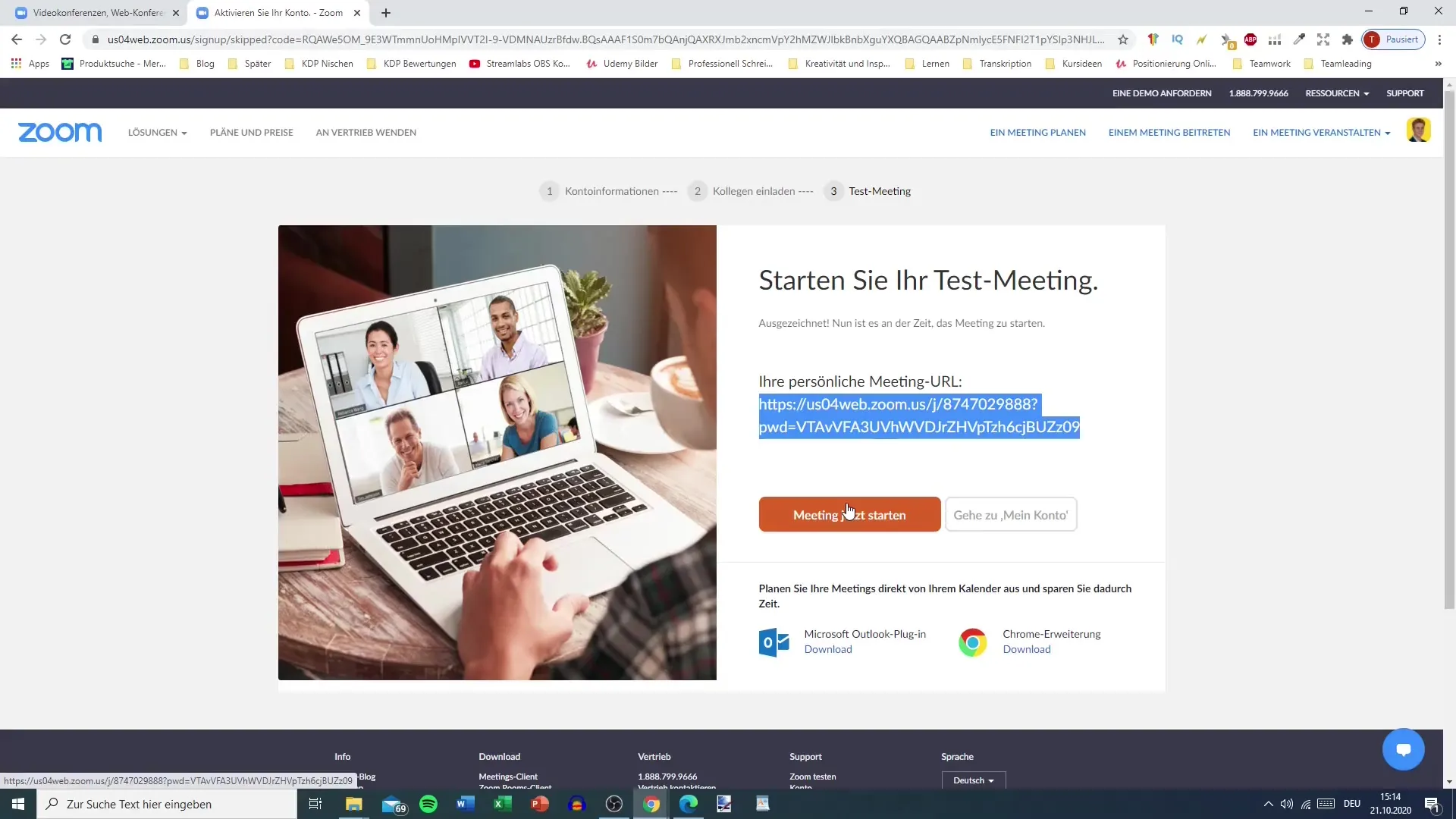
7. Gestionează-ți contul
Pentru a vedea datele personale, informațiile profilului și întâlnirile tale, poți accesa contul tău. Aici vei vedea toate întâlnirile organizate și viitoarele seminarii web, precum și posibilitatea de a vizualiza înregistrările.
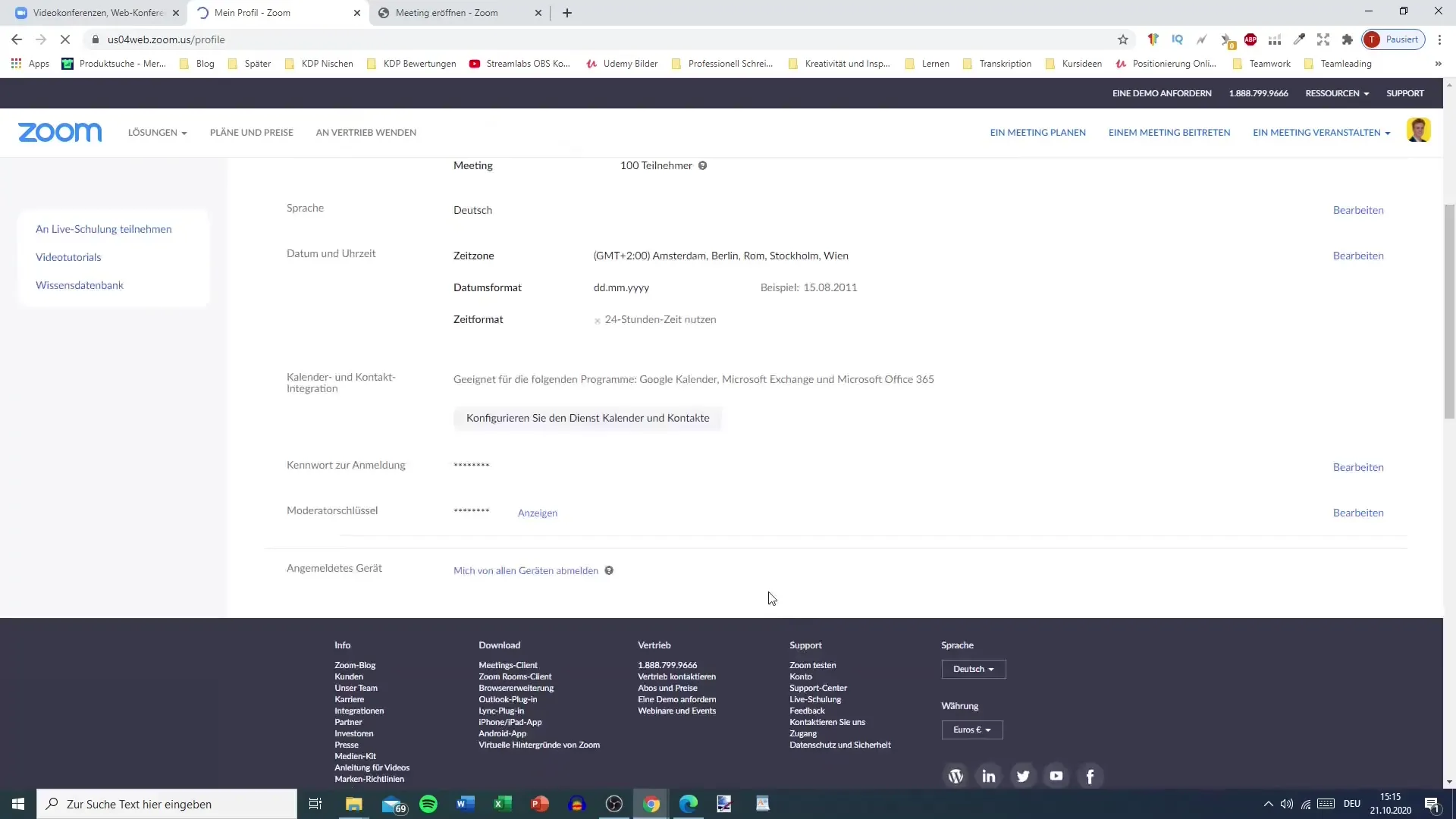
8. Descarcă aplicația Zoom
Pentru a simplifica utilizarea Zoom-ului, recomandăm să descarci aplicația Zoom. Caută pur și simplu în App Store sau pe Google „Zoom” și descarcă aplicația. Aplicația îți oferă o interfață prietenoasă și îți permite să gestionezi întâlnirile mai ușor.
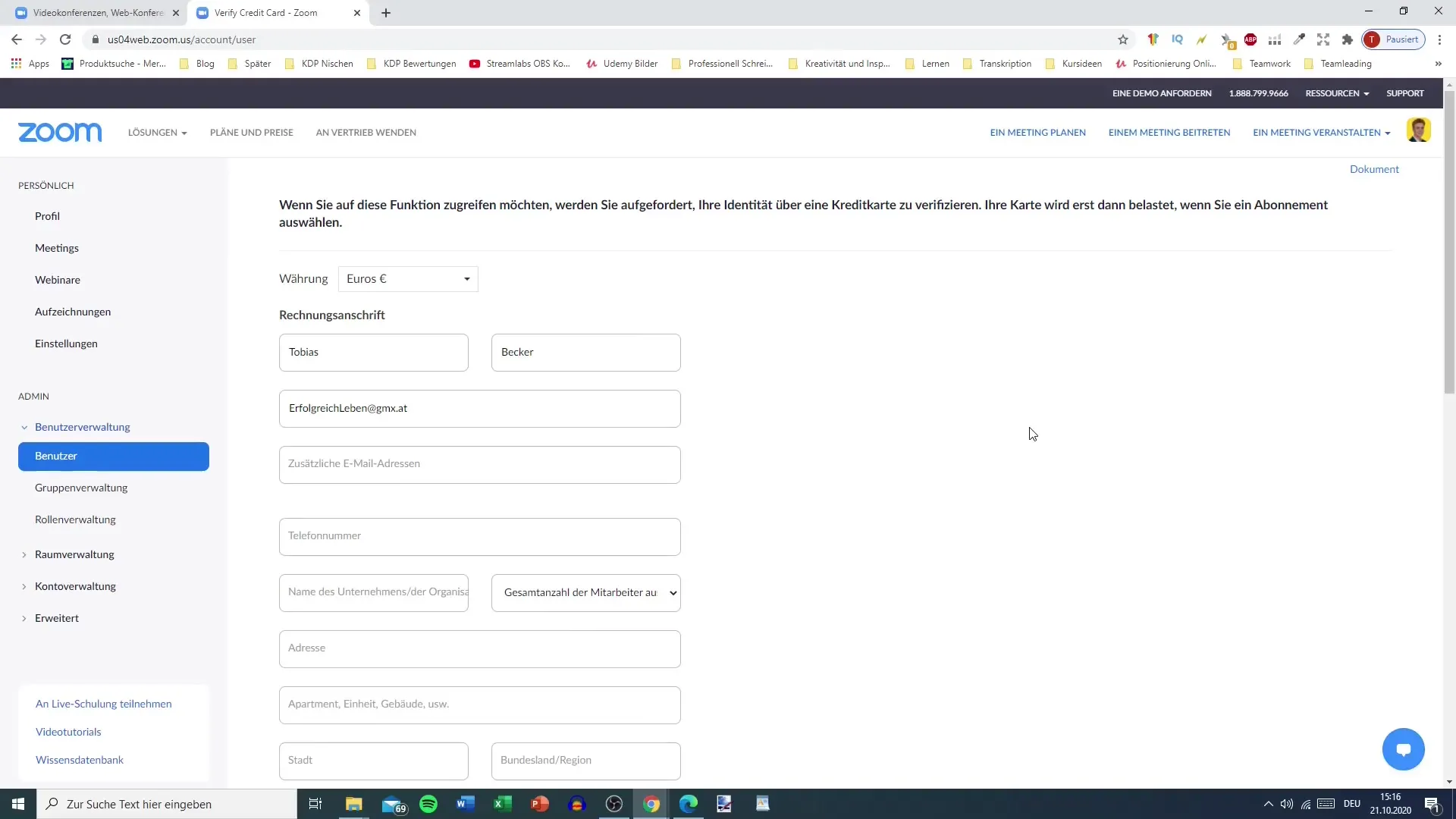
Sumar
Acest tutorial ți-a arătat cum să te înregistrezi la Zoom, să începi ședințe și să descoperi diferitele funcții ale platformei. Ai învățat cum să-ți creezi contul, să-ți confirmi adresa de email și să-ți administrezi datele personale. Utilizarea Zoom devine chiar mai simplă cu aplicația descărcată.
Întrebări frecvente
Cum îmi pot crea un cont Zoom?Mergi pe site-ul zoom.us și apasă pe „Înregistrare gratuită“. Urmează instrucțiunile pentru a introduce datele tale.
Trebuie să îmi confirm email-ul?Da, trebuie să-ți confirmi adresa de email după înregistrare, pentru a verifica că îți aparține.
Cum pot începe o ședință?După înregistrare, poți apăsa pe „Începe ședința acum“ pentru a începe o ședință de test.
Există o aplicație Zoom?Da, aplicația Zoom poate fi descărcată pe telefoane inteligente și tablete, ceea ce facilitează utilizarea.


